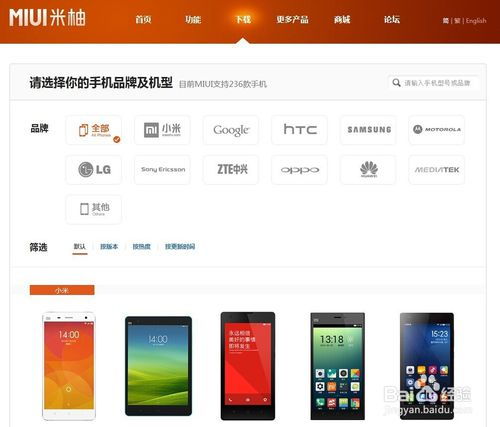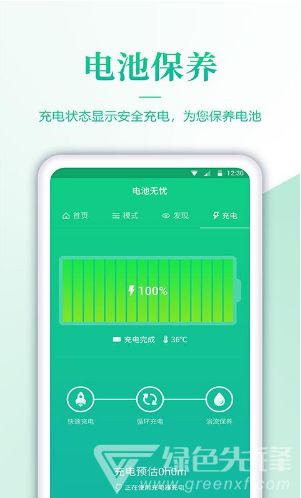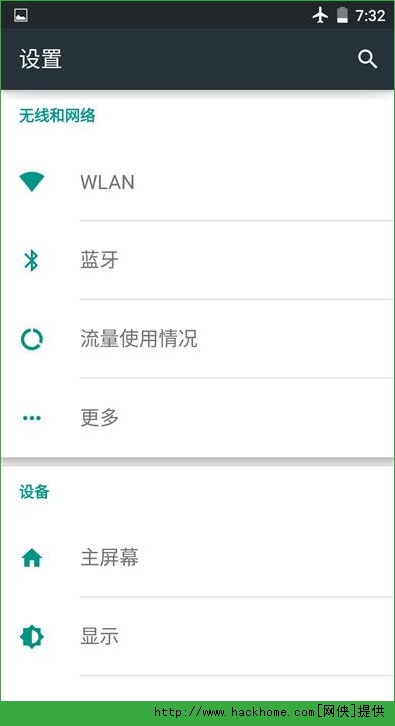- 时间:2024-11-17 11:52:13
- 浏览:
Windows系统自动更新关闭指南
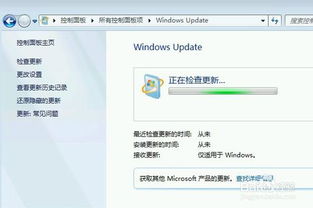
一、了解Windows自动更新
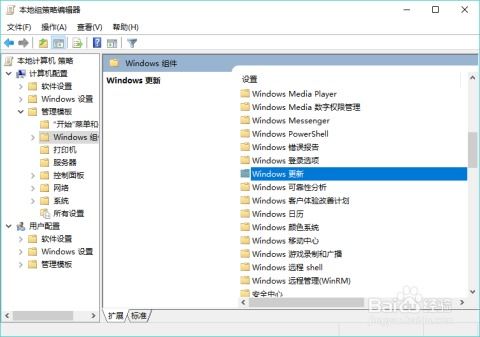
Windows自动更新是微软提供的一项重要功能,它可以帮助用户及时获取系统补丁、安全更新和驱动程序更新。然而,自动更新有时也会带来一些不便,比如在更新过程中占用系统资源、影响正常使用等。
二、关闭Windows自动更新的方法
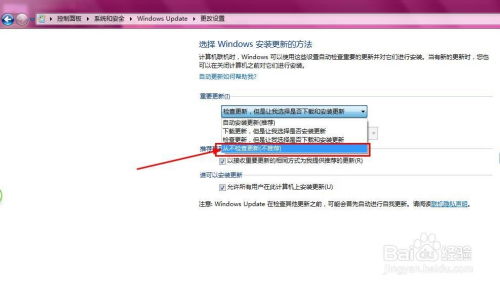
1. 通过控制面板关闭自动更新
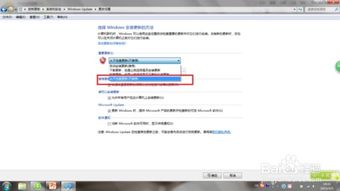
(1)打开“控制面板”,点击“系统和安全”。
(2)在“系统和安全”中,点击“Windows更新”。
(3)在“Windows更新”页面中,点击左侧的“更改设置”。
(4)在“重要更新”下拉菜单中,选择“从不检查更新”。
(5)点击“确定”保存设置。
2. 通过服务管理器关闭自动更新
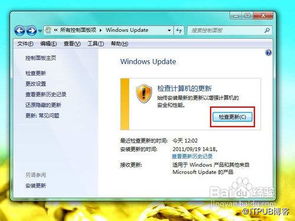
(1)按下Win + R键,输入“services.msc”,点击确定。
(2)在服务列表中找到“Windows update”服务。
(3)右键点击“Windows update”,选择“属性”。
(4)在“启动类型”中选择“禁用”。
(5)点击“确定”保存设置。
3. 通过组策略编辑器关闭自动更新
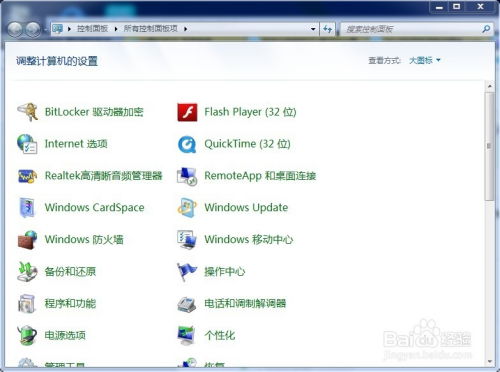
(1)按下Win + R键,输入“gpedit.msc”,点击确定。
(2)在“本地计算机策略”中,依次展开“计算机配置”->“管理模板”->“Windows组件”->“Windows更新”。
(3)在右侧窗口中找到“配置自动更新”,双击打开。
(4)在“配置自动更新”中,选择“已禁用”。
(5)点击“确定”保存设置。
4. 使用第三方软件关闭自动更新
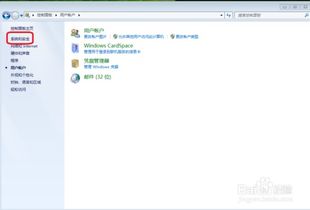
市面上有一些第三方软件可以帮助用户关闭Windows自动更新,如Windows update Blocker等。这些软件通常具有简单易用的界面,只需点击一下按钮即可关闭自动更新。
三、注意事项
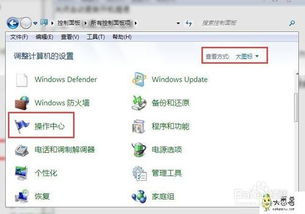
关闭Windows自动更新后,您的电脑可能会面临安全风险。因此,在关闭自动更新之前,请确保您的电脑已经安装了必要的杀毒软件,并定期进行安全检查。此外,建议您在必要时手动更新系统,以确保电脑的安全性。